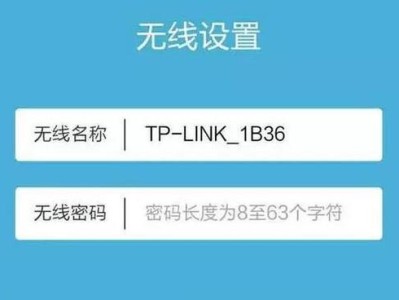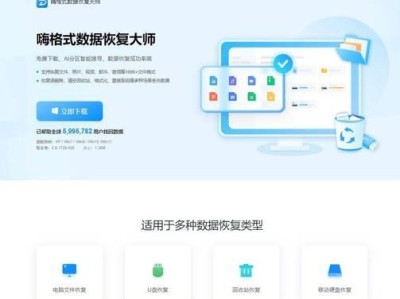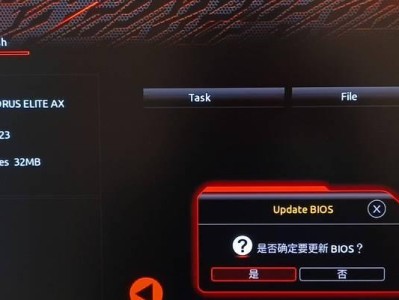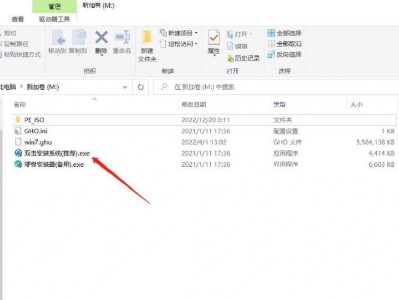随着科技的发展,电脑已经成为人们生活和工作中不可或缺的一部分。然而,随着使用时间的增长,电脑的性能逐渐下降,导致运行速度变慢。为了提升电脑性能,我们可以通过加装硬盘并重新安装系统来解决这个问题。本文将为大家介绍如何以电脑加装硬盘并安装系统的详细步骤。

选择合适的硬盘
在进行硬盘加装之前,首先需要选择一款合适的硬盘。关于硬盘的选择标准包括容量大小、转速以及接口类型等因素。根据自己的需求和预算,选择适合自己的硬盘。
备份重要数据
在进行硬盘加装和系统安装之前,一定要提前备份重要的个人数据。这可以避免数据丢失的风险,在系统安装完成后再将数据恢复到新硬盘上。
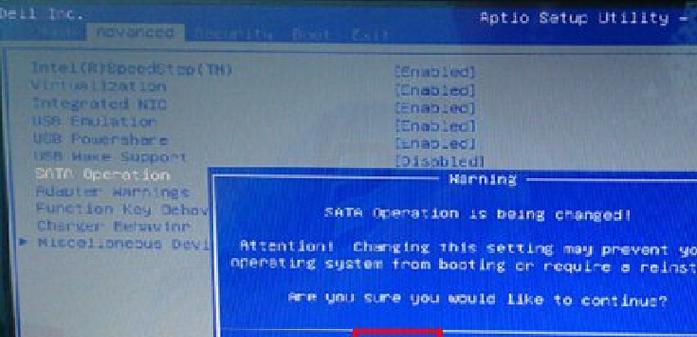
准备安装所需的工具
进行硬盘加装和系统安装需要准备一些必要的工具,例如螺丝刀、数据线等。确保在操作过程中能够顺利使用这些工具。
关机并拔掉电源线
在进行硬盘加装之前,首先需要将电脑关机,并拔掉电源线。这是为了避免在操作过程中给自己带来电击的风险。
打开电脑主机
使用螺丝刀打开电脑主机,一般主机的侧面或者底部会有相应的螺丝。打开主机之后,可以看到已有的硬盘和其他硬件组件。
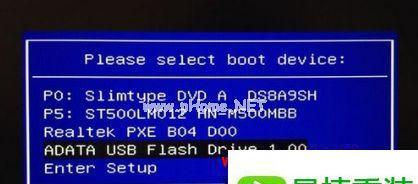
安装新硬盘
将选择好的新硬盘插入到合适的插槽上,注意对齐接口,并轻轻推进硬盘直至插入完全。
连接数据线和电源线
将数据线连接到新硬盘的接口上,并连接到主板上对应的接口。同时,将电源线连接到新硬盘的电源接口上。
固定硬盘
使用螺丝刀固定硬盘,确保其稳固不松动。这是为了避免在运输或振动中引起硬盘脱落的风险。
重新启动电脑
完成硬盘的安装后,将电脑主机盖好,重新连接电源线,并启动电脑。此时,电脑会自动识别新硬盘。
设置BIOS
在电脑启动过程中,按下相应的按键(通常是Del或F2键)进入BIOS设置界面。在BIOS中找到硬盘选项,确保新硬盘被正确识别。
选择系统安装方式
根据个人需求,选择合适的系统安装方式。可以选择光盘安装、U盘安装或者通过网络安装等方式。
按照引导安装系统
根据系统安装方式的不同,按照引导进行系统安装。根据提示进行分区、格式化和系统文件复制等操作,直至系统安装完成。
更新驱动程序
系统安装完成后,需要及时更新硬件驱动程序。可以通过设备管理器或者官方网站下载最新的驱动程序,并进行安装。
恢复个人数据
在系统安装完成后,将之前备份的个人数据恢复到新硬盘上。确保数据完整性,并进行必要的整理和分类。
重启电脑并测试
完成以上步骤后,重新启动电脑,并测试系统是否正常运行。同时,可以通过性能测试工具检测硬盘的读写速度,以验证硬盘安装的效果。
通过加装硬盘并安装系统,我们可以有效提升电脑的性能。选择合适的硬盘、备份重要数据、准备必要的工具、安装新硬盘并连接数据线和电源线、固定硬盘等一系列步骤都是非常重要的。同时,安装完成后还需要进行驱动程序更新和数据恢复等工作,才能使电脑回到一个高效稳定的状态。希望本文提供的电脑硬盘安装系统教程能够帮助到大家。